电脑换硬盘后蓝屏怎么回事
关于电脑换硬盘后蓝屏的问题,这是怎么回事呢?那么下面就由小编来给你们说说电脑换硬盘后蓝屏的原因及解决方法吧,希望可以帮到你们哦!
电脑换硬盘后蓝屏的解决方法一:
蓝屏的原因主要有:
1、病毒木马和恶意软件
2、有问题的内存(包括物理内存、二级缓存、显存);
3、不兼容的软件(主要是远程控制和杀毒软件);
4、损坏的NTFS卷以及有问题的硬件(比如PCI插卡本身损坏、硬盘有坏道)都会引起这个错误。
解决办法有如下五种:
一、使用Windows 清理助手把电脑清理一遍。主要清理恶意软件和木马 。
1、下载Windows 清理助手,安装后先升级。
2、打开软件,点击“快速扫描”,对扫描结果全选,如果问你是否执行驱动击清理,点击“是”。
3、然后点击“执行清理”按钮,弹出窗口问“是否备份”,选择“不”。 即可。
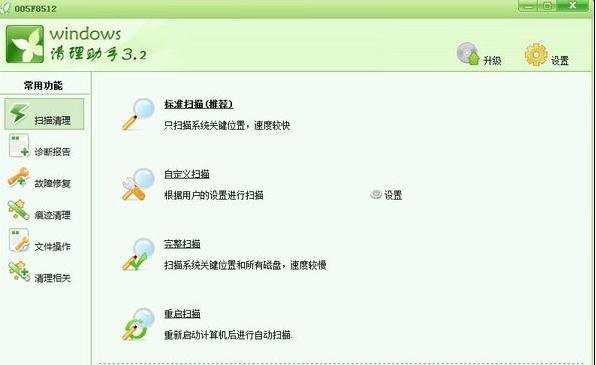
二、如果新添了硬件 ,应该检查新硬件是否插牢, 如果确认没有问题, 将其拔下, 然后换个插槽试试, 并安装最新的驱动程序。
三、如果刚安装完某个硬件的新驱动, 或安装了某个软件, 而它又在系统服务中添加了相应项目,在重启或使用中出现了蓝屏故障, 请到安全模式来卸载或禁用它们.
四、重启计算机,按“F8”键,调出系统高级启动菜单,选择进入“最后一次正确配置”回车,登陆系统后看是否解决问题。
五、恢复bios出厂设置,重启电脑按住DEL键,进入BIOS.
找到 Load Fail-Safe Defaults ,按方向键选中后回车,提示是否确定,按Y,回车. 最后选择Save&exit step(保存设置),直接按F10也可以. 按Y回车.自动重起.设置完毕!看问题是否解决。
电脑换硬盘后蓝屏的解决方法二:
1、程序软件与系统不兼容。
2、到设备管理器,查看各种驱动有没有发生冲突的地方,有没有黄色的!如果有可能是设备驱动程序与系统不兼容引起的;接着将声卡、显卡、网卡等设备的驱动程序删除,然后再逐一安装驱动程序,每安装一个设备就重启一次电脑,来检查是哪个设备的驱动程序引起的故障,查出来后,下载故障设备的新版驱动程序,然后安装即可。接着清洁电脑中的灰尘,清洁内存、显卡等设备金手指,重新安装内存等设备。
3、如果电脑在带电插拔某设备时发生蓝屏,则蓝屏故障与带电插拔设备有关,一般重新启动电脑即可恢复,如果经常发生说明这个设备与系统不兼容更换硬件或安装USB驱动试试,如果故障依旧,不要进行热插拔,再开机前提前插上试试。
内存故障诊断:当怀疑内存问题引起的故障时,可以按照下面的步骤进行诊断排除。
1、首先将BIOS恢复到出厂默认设置,然后开机测试。
2、如果故障依旧,接着将内存卸下,然后清洁内存及主板上的灰尘,清洁后看故障是否排除。
3、如果故障依旧,接着用橡皮擦拭内存的金手指,擦拭后,安装好开机测试。
4、如果故障依旧,接着将内存安装到另一插槽中,然后开机测试。如果故障消失,重新检查原内存插槽的弹簧片是否变形。如果有,调整好即可。
5、如果更换内存插槽后,故障依旧,接着用替换法检测内存。当用一条好的内存安装到主板,故障消失。则可能是原内存的故障;如果故障依旧,则是主板内存插槽问题。同时将故障内存安装到另一块好的主板上测试,如果可以正常使用,则内存与主板不兼容;如果在另一块主板上出现相同的故障,则是内存质量差或损坏。
6、显卡驱动程序故障:
显卡驱动程序故障通常会造成系统不稳定死机、花屏、文字图像显卡不完全等故障现象。显卡驱动程序故障主要包括显卡驱动程序丢失、显卡驱动程序与系统不兼容、显卡驱动程序损坏、无法安装显卡驱动程序等。
对于显卡驱动程序故障一般首先进入“设备管理器”查看是否有显卡的驱动程序,如果没有,重新安装即可。如果有,但显卡驱动程序上有“!”,说明显卡驱动程序没有安装好、驱动程序版本不对、驱动程序与系统不兼容等。一般删除显卡驱动程序重新安装,如果安装后还有“!”,可以下载新版的驱动程序安装。如果无法安装显卡驱动程序,一般是驱动程序有问题或注册表有问题。
如果是系统故障或木马引起的蓝屏故障,请查杀木马修复系统。
建议你下载恶意软件和木马强杀工具windows清理助手查杀恶意软件和木马: